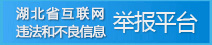闪指连点器是相当好用的手机连点app,可以帮助用户更好的释放自己的双手,用它可以来抢优惠券,更多活动需要抢的都可以用这款软件,支持全局设置,支持无障碍服务。
官方介绍
闪指连点器APP,一款可以让用户提高手机使用效率的APP。软件通过内置模块,把手机各种常用的动作抽象出来。如:点击、滑动、打
开应用等。
用户可以在可视化操作的界面下,类似堆积木一样,自由组合各种动作,然后保存为一个脚本。在需要执行的时候,用户只需要手动触发这个脚本,后面的工作便可以由手机自动完成。
软件特色
1、新手引导,帮助新用户操作app使用,轻松学习app的使用方法;
2、常见问题,轻松解决遇到的问题,直接查看解决方案,解决问题;
3、全局设置,让用户更好的使用软件,能够轻松的设置需要的参数;
4、无障碍服务,支持用户打开无障碍服务,并且不需要使用root权限。
软件亮点
自动触发,适用各种场景:
无论是自动测试还是智能控制,或者只是简单的玩玩手游,都可以轻松满足你的需求;
各种场景,应有尽有:
模拟打开和关闭通知栏,找到微信图标点击,重复打开闪光灯,自由的设置点击操作;
自动点击,解放你的双手:
闪指连点器App支持模拟点击,模拟长按,模拟滑动,各种手势动作应有尽有。
常见问题
1.为何需要开启悬浮窗和无障碍权限?
要完成自动点击功能需要开启两个手机权限,一个是为了确认点击坐标所需要的悬浮窗权限,另一个为了完成模拟点击所需要的无障碍权限。
2.如何开启悬浮窗和无障碍权限?
点击首页上方的去开启按钮,进入设置中找到闪指连点器,开启相应的悬浮窗和无障碍权限即可。
3.权限开启后执行任务没有点击效果?
目前安卓7.0以下的系统在权限获取上有问题,目前50和6.0系统的设备暂时无法使用连点器。安卓7.0以上用户如果没有点击效果,大概率是无障碍权限崩溃了,可以尝试在手机设置中找到无障碍权限并关闭,然后重启手机后在开启权限即可。
4.如何修改动作参数?
有两种方法修改动作参数,其一是在编辑任务页面点击相应动作的修改按钮,其二是在悬浮窗界面点击相应动作的坐标点,都可以进入动作设置页面,如果对参数设置不理解的可以点击问号查看说明。
5.如何启动执行任务?
完成动作编辑后,可以点击悬浮窗上的第一个橘色按钮执行任务。
6.如何通过录制完成任务编辑?
点击悬浮窗内的录制按钮,开启录制后在屏幕上完成自己需要的操作后,点击完成录制即可在当前任务中添加之前录制的动作。
7.如何同时执行多个动作?
在动作详情页面中,可以在执行设置中选择等待方式,选择动作开始执行后这种方式,再将等待时间设置为0,即可让此动作与下一个动作同时执行。
8.如何让完成一个动作后更快执行下一个动作?
点击相应动作的坐标,进入参数设置页面下方可以看到等待时长,等待时长越低,执行下一个动作就越快。
最近更新
一、适配安卓12系统
二、优化界面UI
三、调整任务创建方式
游戏截图




- 本类排行榜
- 总排行榜
-
1
系统工具 系统工具查看详情
系统工具查看详情
-
2
系统工具 系统工具查看详情
系统工具查看详情
-
3
系统工具 系统工具查看详情
系统工具查看详情
-
4
系统工具 系统工具查看详情
系统工具查看详情
-
5
系统工具 系统工具查看详情
系统工具查看详情
-
6
系统工具 系统工具查看详情
系统工具查看详情
-
7
系统工具 系统工具查看详情
系统工具查看详情
-
8
系统工具 系统工具查看详情
系统工具查看详情
-
9
系统工具 系统工具查看详情
系统工具查看详情
-
10
系统工具 系统工具查看详情
系统工具查看详情
攻略排行榜
-
1

王者荣耀空白符号分享11-16
-
2

无尽的拉格朗日攻略之战舰篇11-16